福昕pdf编辑器,顾名思义是一款pdf文件的处理软件,可以用来轻松修改pdf文档内容,让用户所见即所得,还可以简单轻松上手,因此福昕pdf编辑器收获了不少用户的喜欢和欢迎,当用户在使用福昕pdf编辑器时,会发现每次打开编解码器后,在系统托盘中都会显示出截图识别工具,用户想要将其取消显示,应该怎么来操作实现呢,其实操作的过程是很简单的,用户直接打开偏好设置窗口,接着在截图识别选项卡中取消勾选显示在系统托盘选项即可解决问题,详细的操作过程是怎样的呢,接下来就让小编来向大家介绍一下福昕pdf编辑器取消截图工具在系统托盘中显示的方法教程吧,希望用户能够有所收获。
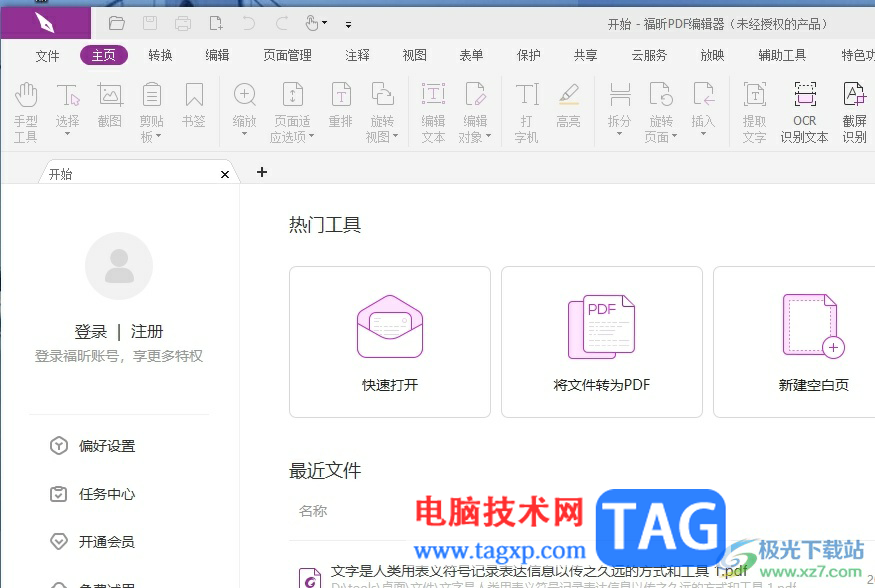
1.用户在电脑上打开福昕pdf编辑器,接着点击任务栏中的箭头弹出系统托盘,里面可以看到有截图识别工具
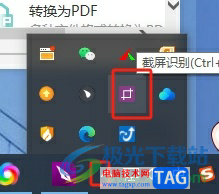
2.这时用户在软件主页的左侧选项栏中,找到并点击偏好设置选项,页面将会发生切换
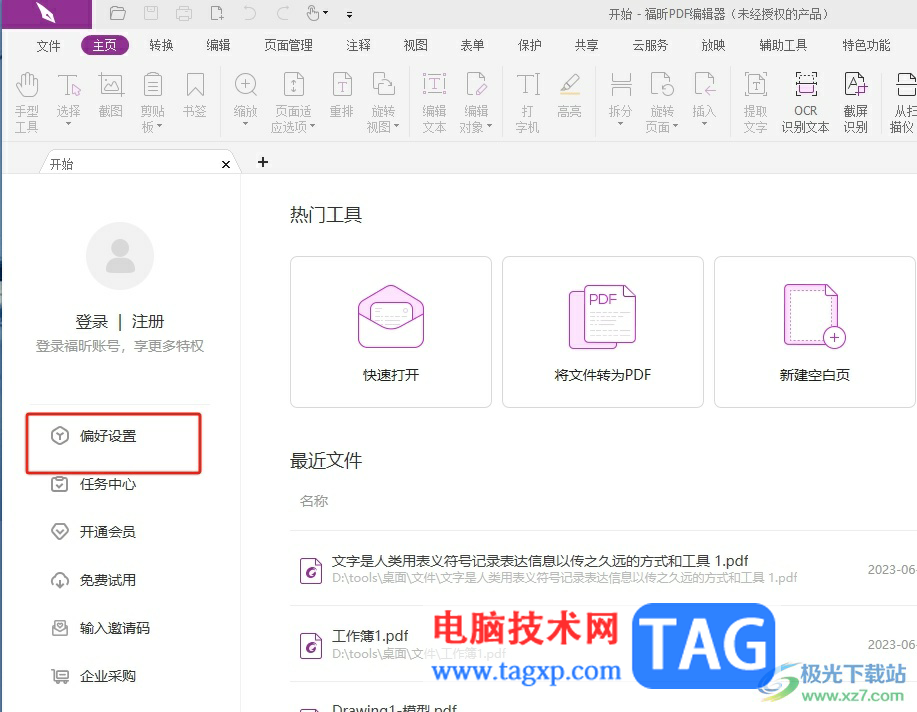
3.进入到偏好设置窗口中,用户将左侧的选项卡切换到截图识别选项卡上
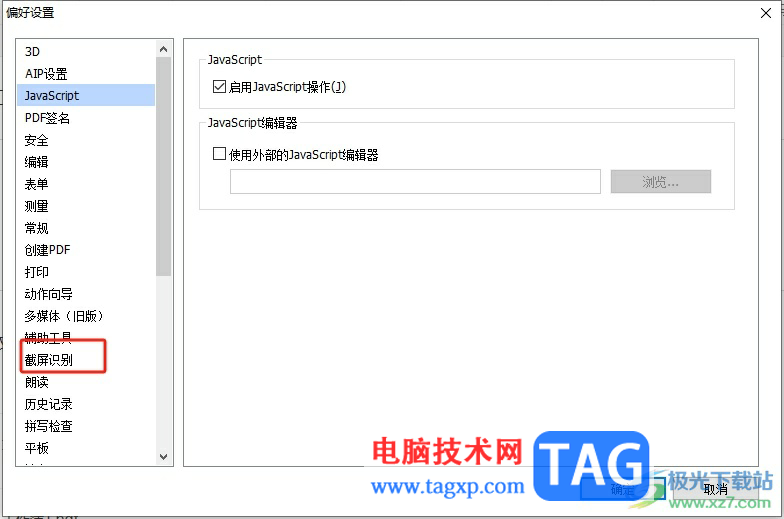
4.接着在右侧页面中,用户取消勾选其中的显示在系统托盘中选项
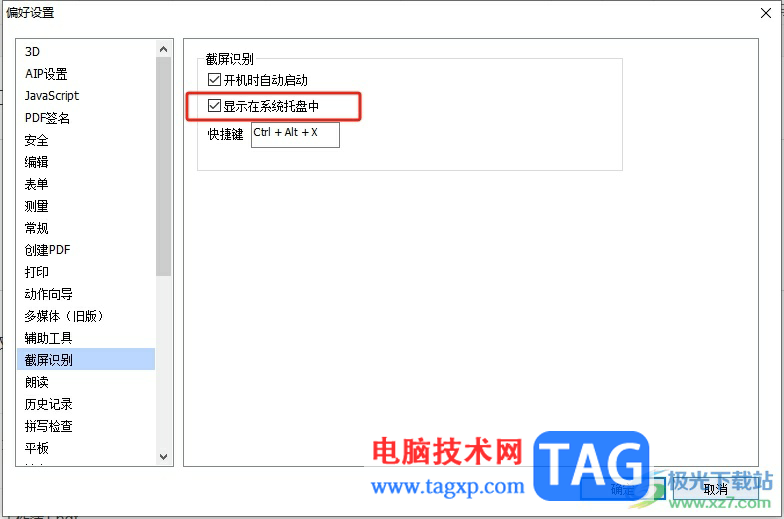
5.成功取消勾选后,用户直接按下窗口右下角的确定按钮即可解决问题
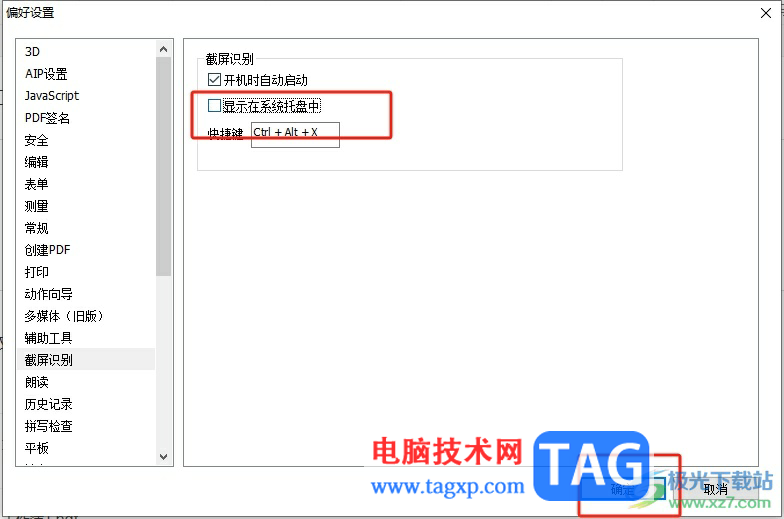
6.如图所示,用户再次在任务栏中打开系统托盘,就不会显示出截图识别选项了
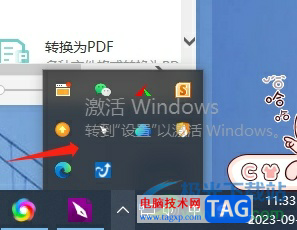
以上就是小编对用户提出问题整理出来的方法步骤,用户只需要进入到设置窗口中找到截图识别选项卡,接着取消勾选显示在系统托盘中选项即可解决问题,设置成功后,用户再次打开福昕pdf编辑器,就不会在系统托盘中显示出截图识别工具了。
 eclipse创建C语言项目文件的方法
eclipse创建C语言项目文件的方法
eclipse可以进行代码的编辑,想要在eclipse中编辑自己需要的代码......
 正版windows7系统下载要钱吗
正版windows7系统下载要钱吗
我们在使用win7操作系统的时候,如果想要重装系统那么就需要我......
 重装系统后的常见问题:重装后我的软件
重装系统后的常见问题:重装后我的软件
重装系统后的常见问题:重装后我的软件都没了怎么办重装操作......
 如何修复充电故障的笔记本:充电问题的
如何修复充电故障的笔记本:充电问题的
充电故障是许多笔记本用户面临的常见问题。无论你使用的是高......
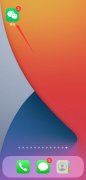 锁屏后微信语音来电不显示
锁屏后微信语音来电不显示
1、打开手机微信,点击右下角的我,点击设置。2、点击新消息......

网易云音乐每年都会在教师节的时候进行会员赠送活动的开启,只要前往活动就可以进行会员的领取,很多的小伙伴还不知道如何进行活动的参与,本期将会为大家介绍一下具体活动的参与方法...
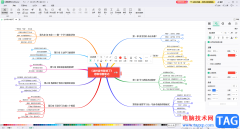
很多小伙伴在日常工作和学习时都会需要制作一定的思维导图,这种情况下很多小伙伴都会选择使用亿图脑图mindmaster这款软件,使用该软件可以非常轻松地编辑和制作想要的思维导图,非常方...
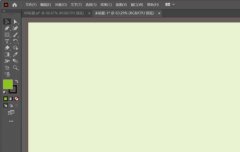
我在使用AI创建并编辑矢量图的时候,怎么添加炭精笔效果的呢?下面是小编介绍AI添加炭精笔效果的方法步骤,有需要的小伙伴一起来下文看看吧,希望可以帮助到大家!...

小米手机是用户很熟悉的一款移动设备,用户一提到这款手机,就会联想到性价比,这款手机以超高的性能和低廉的价格被用户熟知,因此大部分的用户会选择使用这款手机,当用户在使用小米...

PotPlayer是很多小伙伴都在使用的一款影音播放器,在这款播放器中我们可以使用各种工具来解决视频播放过程中遇到的各种问题,也可以对视频的画面、声音以及字幕等进行调整,让自己得到更...
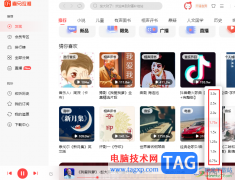
很多小伙伴都喜欢使用喜马拉雅听书软件,因为在喜马拉雅软件中有海量的书籍、广播剧等内容可供我们选择。在使用喜马拉雅听书软件收听自己喜欢的内容时,有的小伙伴习惯倍速听书,但又...

经常使用WallpaperEngine的小伙伴都是知道的,这款软件算得上是非常强大的了,不管是在功能上,还是提供的海量壁纸,都是深得小伙伴们的喜欢的,特别是WallpaperEngine提供了海量的壁纸,你可以...
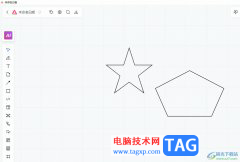
小画桌是一款发展不错的在线实时协作白板软件,它为用户带来了强大且实用的功能,让用户可以应用在头脑风暴、在线授课或是远程会议等场景中,为用户带来了不错的使用体验,因此小画桌...

AdobePhotoshop简称为PS,这是一款非常受欢迎的图片后期处理软件,隶属如Adobe公司。在AdobePhotoshop这款软件中我们经常会新建多个图层分别进行需要的编辑和处理。如果我们希望在AdobePhotoshop这款...
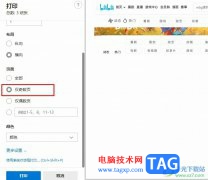
Edge浏览器是很多小伙伴都在使用的一款高速浏览器,在这款浏览器中,我们可以快速的打开各种网页,还可以将网页保存到自己的电脑中,或是创建网页的快捷方式,功能十分的丰富。有的小...
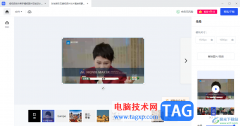
稿定设计是一款十分个性化且实用性和专业性非常强悍的设计软件,大家可以通过该软件将自己需要的内容进行设计出来,在这款软件中可以自定义设计海报,可以对图片进行个性化设计,以及...
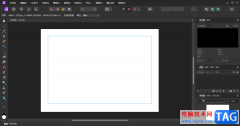
AffinityPhoto是一款可以进行图像编辑的软件,这款软件的功能是十分强大的,你可以在这款软件中进行各种图像的编辑和设计,并且也可以进行创建自己需要的模板类型,比如你可以在AffinityPh...

KoodoReader是一款电子书阅读器,可以将本地中的Word文档或者是PDF文档导入到KoodoReader中进行阅读,在阅读的时候,阅读的窗口就像是电子书的版式显示的,看起来十分的高端,其中我们也可以将...
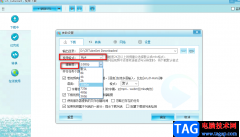
很多小伙伴都不喜欢在自己的电脑中下载过多的软件,以免拖慢电脑的运行速度。当我们想要看电视或是电影时,我们可以选择在网页中观看,如果有的小伙伴想要将网页中的视频下载到自己的...
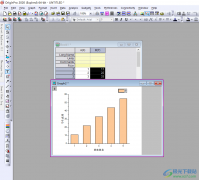
OriginPro数据分析工具在我们的电脑上是使用很频繁的,我们可以通过这样的分析工具可以将我们需要的一些数据进行准确处理操作,是一个非常专业且实用的分析工具,但是有部分小伙伴在使用...